Представлення iTunes для платформи Linux надає користувачам бездоганний спосіб керування та організації медіа-бібліотек у різних операційних системах. Хоча iTunes в основному розроблений для Windows і macOS, користувачі Linux все ще можуть отримати доступ до його функцій через рівні сумісності. Ця стаття допоможе вам із завантаженням і встановленням iTunes у системі Linux, дозволяючи користувачам синхронізувати свою музику, фільми та інший медіа-вміст між пристроями та забезпечуючи комплексне рішення для тих, хто віддає перевагу або потребує середовищі Linux, насолоджуючись функціями iTunes. . Виконайте наведені нижче дії, щоб перенести iTunes на робочий стіл Linux.
Особливості iTunes
- Управління медіатекою: iTunes дозволяє користувачам упорядковувати свою музику, фільми, телешоу, подкасти та аудіокниги та керувати ними в централізованій медіа-бібліотеці.
- iTunes Store: Користувачі можуть купувати та завантажувати музику, фільми, телешоу тощо з iTunes Store. Програми Apple Music і Apple TV в останніх версіях macOS значною мірою замінили цю функцію.
- Синхронізовані пристрої: iTunes полегшує синхронізацію вмісту з iPod, iPhone, iPad та іншими пристроями Apple. Це включає передачу музики, відео, фотографій і програм.
- Обмін домом: Користувачі можуть ділитися своєю бібліотекою iTunes з іншими пристроями в одній мережі, забезпечуючи легкий доступ до медіаконтенту.
Як завантажити та встановити iTunes на Linux?
У цьому розділі ми побачимо всі кроки для завантаження та встановлення програми iTunes у середовищі Linux. Виконайте наведені нижче кроки з правильним виконанням команд, щоб установити без помилок.
Крок 1: Завантаження ключа WineHQ GPG
По-перше, нам потрібно додати репозиторій Wine, тому для додавання нам потрібно завантажити ключ WineHQ GPG за допомогою команди wget.
sudo sh -c 'wget -O - https://dl.winehq.org/wine-builds/winehq.key | gpg --dearmor -o /usr/share/keyrings/winehq-archive-keyring.gpg'>
- sudo sh -c: Виконує наступну команду з правами суперкористувача.
- ‘wget -O – https://dl.winehq.org/wine-builds/winehq.key | gpg –dearmor -o /usr/share/keyrings/winehq-archive-keyring.gpg’: Це конвеєр команд.
- wget -O – https://dl.winehq.org/wine-builds/winehq.key: Отримує ключ WineHQ GPG із зазначеної URL-адреси.
- |: Передає вихід команди wget до наступної команди.
- gpg –dearmor -o /usr/share/keyrings/winehq-archive-keyring.gpg’: Ця частина команди виконує дві функції.
- -o /usr/share/keyrings/winehq-archive-keyring.gpg’: Визначає місце виведення та ім’я файлу для деброньованого ключа, який зазвичай зберігається в системному каталозі брелоків.

Завантаження ключа WineHQ GPG
фабричний метод проектування
Крок 2: Додати Wine Repository
Після завантаження ключа WineHQ GPG нам потрібно додати його до наших системних репозиторіїв. Щоб додати, виконайте наведену нижче команду в терміналі.
sudo add-apt-repository 'deb https://dl.winehq.org/wine-builds/ubuntu/ groovy main'>
- sudo: Виконує наступну команду з правами суперкористувача.
- add-apt-репозиторій: Додає нове сховище до списку сховищ системи.
- ‘deb https://dl.winehq.org/wine-builds/ubuntu/ groovy main’: Визначає сховище, яке потрібно додати.
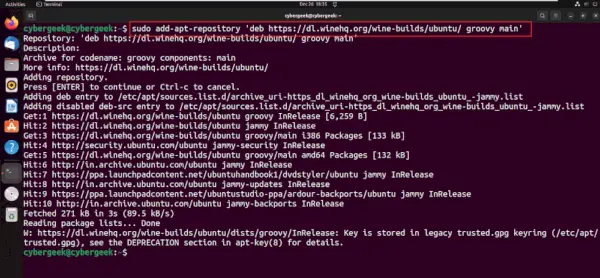
Додати Wine Repository
крок 3: Оновіть систему
Після додавання репозиторію Wine оновіть системні репозиторії за допомогою менеджера пакетів apt. Виконайте наведену нижче команду.
linux make
sudo apt update>
- sudo: Виконує наступну команду з правами суперкористувача.
- підходить: Advanced Package Tool, який використовується для керування пакетами в системах на базі Debian.
- оновлення: Ця підкоманда оновлює локальну базу даних пакунків шляхом отримання найновішої інформації з усіх налаштованих сховищ.
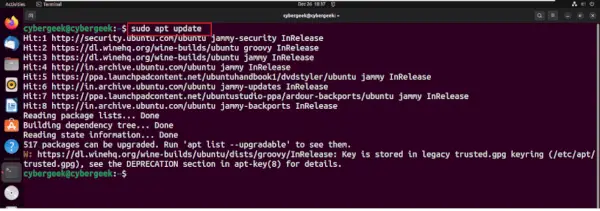
Оновіть систему
крок 4: Встановити Wine
Після оновлення системи за допомогою останніх сховищ нам потрібно інсталювати пакети Wine HQ у нашій системі за допомогою наведеної нижче команди встановлення.
sudo apt install --install-recommends winehq-stable>
- sudo: Виконує наступну команду з правами суперкористувача.
- підходить: Advanced Package Tool, який використовується для керування пакетами в системах на базі Debian.
- –install-recommends: Переконується, що рекомендовані залежності для встановленого пакета також встановлено.
- winehq-stable: Назва пакета WineHQ, який буде встановлено. У цьому випадку встановлюється стабільна версія Wine.
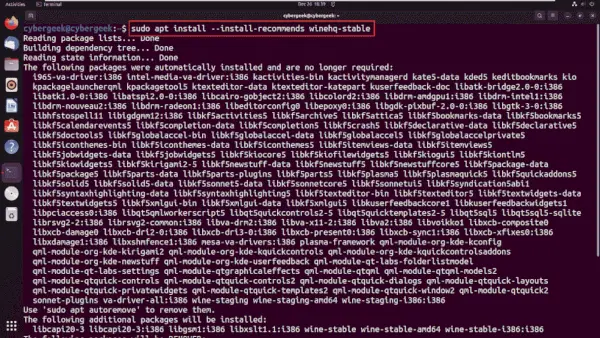
Встановити Wine
крок 5: Завантажте налаштування iTunes
Коли встановлення Wine завершено, нам потрібно завантажити налаштування iTunes відповідно до архітектури нашої системи, ми можемо завантажити його з офіційного веб-сайту Apple або за допомогою наведеної нижче команди wget.
sudo wget https://secure-appldnld.apple.com/itunes12/001-80053-20210422-E8A3B28C-A3B2-11EB-BE07-CE1B67FC6302/iTunes64Setup.exe>
- sudo: Виконує наступну команду з правами суперкористувача.
- wget: Утиліта командного рядка для отримання файлів з Інтернету.
- https://secure-appldnld.apple.com/itunes12/001-80053-20210422-E8A3B28C-A3B2-11EB-BE07-CE1B67FC6302/iTunes64Setup.exe: Вказує URL-адресу, з якої потрібно завантажити виконуваний файл налаштування iTunes.
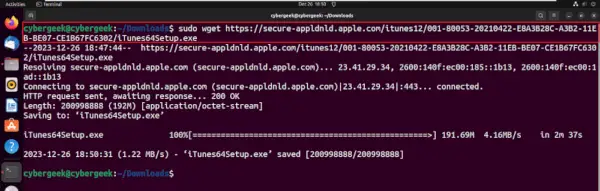
Завантажте налаштування iTunes
тестування та види програмного забезпечення
крок 6: Встановіть iTunes за допомогою Wine
Після завантаження інсталяції iTunes клацніть файл правою кнопкою миші та виберіть Відкрити за допомогою іншої програми і виберіть Wine як програму, за допомогою якої потрібно відкрити налаштування. Дотримуйтесь інструкцій на екрані, щоб установити iTunes за допомогою Wine, що забезпечує сумісність із програмами Windows у системі Linux.
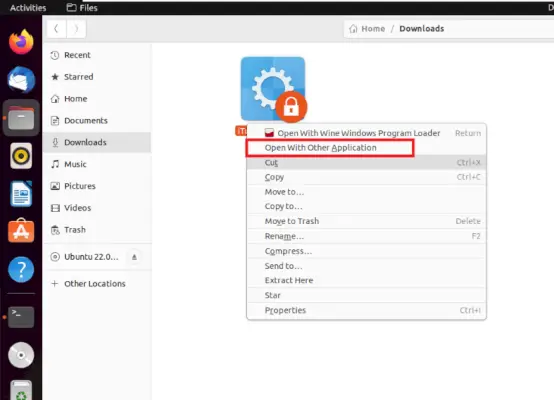
Відкрити за допомогою іншої програми
Для вибору Завантажувач програм Wine Windows із рекомендованих програм виконайте такі дії:
- Клацніть правою кнопкою миші завантажений інсталяційний файл iTunes.
- Виберіть варіант Відкрити за допомогою іншої програми з контекстного меню.
- Виберіть Завантажувач програм Wine Windows зі списку рекомендованих програм.
- Натисніть Виберіть або ВІДЧИНЕНО щоб розпочати встановлення iTunes за допомогою Wine. Дотримуйтеся вказівок на екрані, щоб завершити процес встановлення.
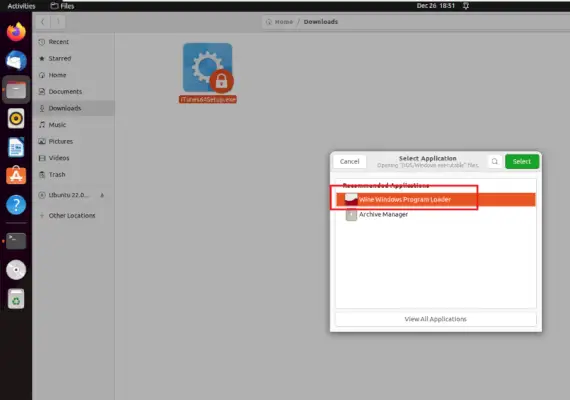
Вибір завантажувача програм Wine Windows
Крок 7: Завершення налаштування
Після початку інсталяції завантажте всі необхідні пакети та дотримуйтесь інструкцій на екрані, щоб завершити процес інсталяції. Успішне завершення налаштування позначається відображеним виводом, який підтверджує, що iTunes успішно встановлено за допомогою Wine у вашій системі Linux.
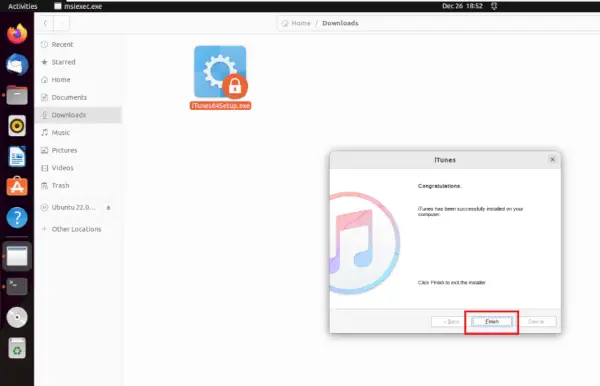
Завершення налаштування
c код абс
Крок 8: Дозволити запуск піктограми
Після завершення інсталяції знайдіть значок ярлика iTunes на робочому столі. Клацніть правою кнопкою миші на піктограмі та виберіть опцію Дозволити запуск щоб переконатися, що програмі дозволено працювати. Цей крок надає необхідні дозволи для успішного запуску iTunes у вашій системі Linux.
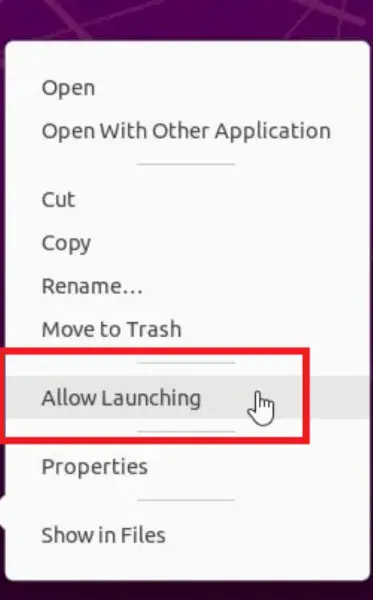
Дозволити запуск піктограми
Крок 9: Відкрийте програму
Натисніть піктограму програми iTunes на робочому столі, щоб відкрити програму в операційній системі Linux. Ця дія запустить Wine, рівень сумісності, що дозволить iTunes без проблем працювати в Linux. Переконайтеся, що ви правильно виконали попередні кроки, включаючи встановлення Wine та успішне налаштування iTunes за допомогою завантажувача програм Wine Windows. Після натискання піктограми iTunes має відкритися без будь-яких проблем, надаючи доступ до його функцій у вашій системі Linux.
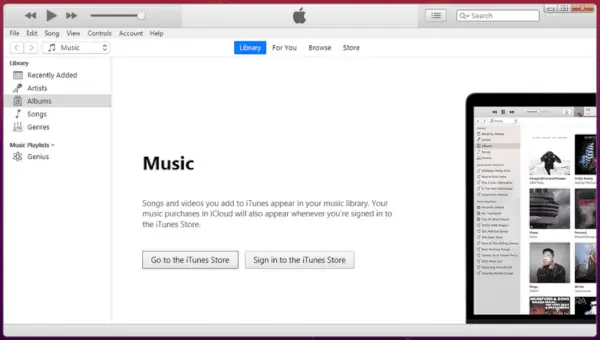
Відкрийте програму
Висновок
Підсумовуючи, встановлення iTunes на Linux передбачає використання рівня сумісності Wine для безпроблемного запуску версії iTunes для Windows у дистрибутивах Linux. Додавши ключ і репозиторій WineHQ GPG, оновивши систему та встановивши Wine, користувачі відкривають шлях для доступу до iTunes на своїх машинах Linux. Далі цей процес передбачає завантаження відповідних налаштувань iTunes з офіційного веб-сайту Apple і виконання їх через Wine. Хоча відсутність рідної версії iTunes для Linux вимагає цього обхідного шляху, наданий покроковий посібник забезпечує плавний процес інсталяції, дозволяючи користувачам керувати своїми медіа-бібліотеками, синхронізувати пристрої та користуватися функціями iTunes у середовищі Linux.
